Chắc hẳn không ít lần bạn tạo bảng trong Word và muốn tách ra nhưng vẫn giữ nguyên thứ tự nhằm chia thành các dữ liệu riêng biệt. Việc chia bảng sau khi tạo sẽ giúp người dùng dễ dàng nắm bắt được các vùng dữ liệu khác nhau dù đã được nhập chung trước đó. Đây là một trong những thủ thuật văn phòng được những người làm công tác văn phòng sử dụng.
Tải Microsoft Office 2019 Tải Microsoft Office 2016
Cách chia đôi bảng hay nối các bảng lại với nhau trong Word cũng khá đơn giản, để bảng tính sau khi ghép hoặc chia được thống nhất và bắt mắt bạn nên tinh chỉnh trước khi thực hiện. Dưới đây chúng tôi sẽ hướng dẫn các bạn cách chia và gộp bảng trong phần mềm soạn thảo văn bản Microsoft Office.
Bạn đang xem: Cách chia đôi bảng, nối bảng trong Word
Hướng dẫn chia bảng trong Word
Nếu không sử dụng Microsoft Office bạn cũng có thể thực hiện tương tự trên các phần mềm soạn thảo văn bản khác như WPS, Open Office.
Tại bảng tính đã tạo trước đó trên Word hãy đặt con trỏ chuột đến vị trí muốn chia bảng và chọn đến menu Layout. Tiếp đó nhấn chọn Split Table.
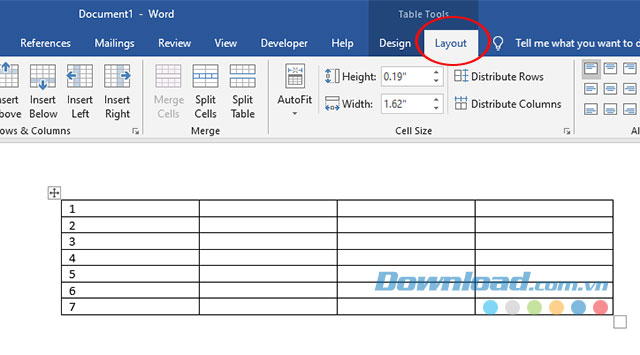
Ngay sau đó bảng đã được chia làm hai ngay tại vị trí ta đặt con trỏ. Vị trí bạn đặt con trỏ sẽ được chọn là dòng đầu tiên của bảng tính được cắt ra.

Cách gộp bảng trong Word
Tại giao diện chính các bảng muốn ghép hãy đặt chuột vào bảng và kéo bảng đó đến vị trí của bảng còn lại theo ý muốn.
Ngay sau đó bạn sẽ thấy 2 bảng được nhập lại với nhau thành 1 bảng hoàn chỉnh.

Video hướng dẫn chia và gộp bảng trên Word
Trên đây chúng tôi đã hướng dẫn các bạn cách chia và gộp bảng trên phần mềm Word. Hi vọng rằng với cách làm này bạn sẽ dễ dàng xử lý các bảng trong văn bản một cách nhanh chóng.
Bạn có thể quan tâm:
Đăng bởi: Thcs-thptlongphu.edu.vn
Chuyên mục: Tổng hợp





